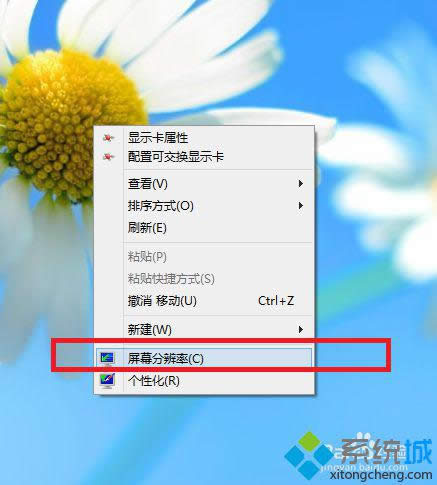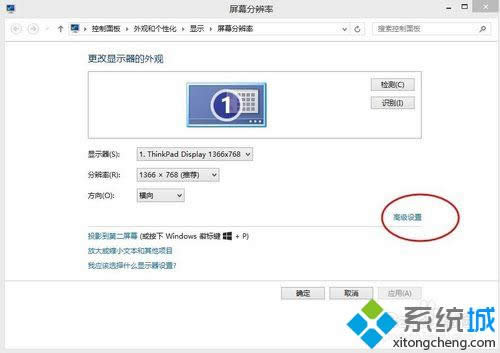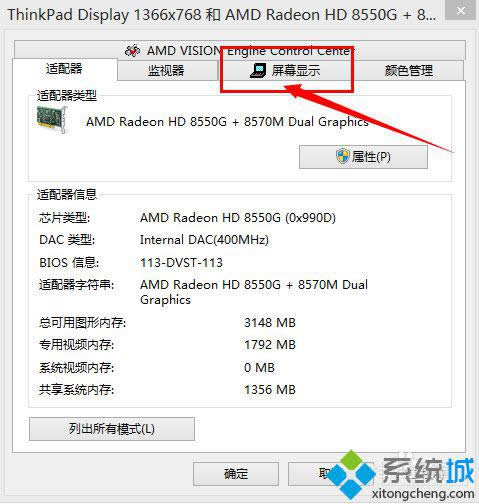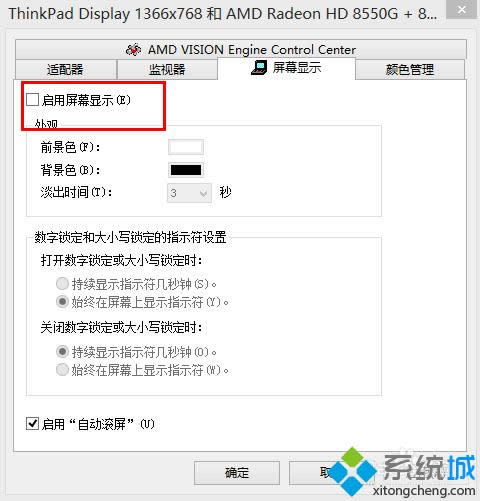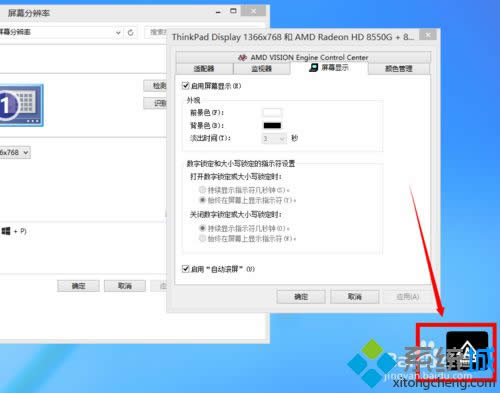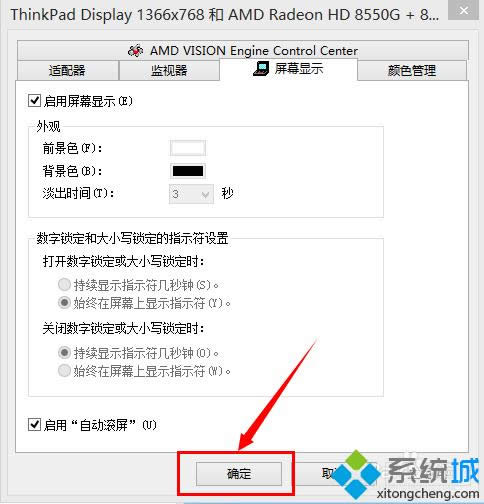Windows8系统笔记本切换大小写技巧时没有指示灯提示怎么办
发布时间:2021-10-27 文章来源:xp下载站 浏览:
|
Windows 8是美国微软开发的新一代操作系统,Windows 8共有4个发行版本,分别面向不同用户和设备。于2012年10月26日发布。微软在Windows 8操作系统上对界面做了相当大的调整。取消了经典主题以及Windows 7和Vista的Aero效果,加入了ModernUI,和Windows传统界面并存。同时Windows徽标大幅简化,以反映新的Modern UI风格。前身旗形标志转化成梯形。 在笔记本win8系统中我们在切换大小写功能的时候,发现没有指示灯显示,台式电脑的键盘上会显示有大小写的指示灯。所以一些用户在笔记本上操作起来比较麻烦,不知道是否有切换到大小功能。其实在Win8系统笔记本中有大小写切换时的桌面提示图标,需要用户自己手动设置,下面一起看看具体的操作方法吧。 具体方法如下: 1、在桌面空白处右键,在其下拉菜单上找到“屏幕分辨率”,单击进入“屏幕分辨率”;
2、在“屏幕分辨率”中找到“高级设置”;
3、在进入的“高级设置”选择“屏幕显示”;
4、在“屏幕显示”的窗口中的左上角有一个“启用屏幕显示”,勾选“启用屏幕显示”;
5、选择“应用”,再通过其他界面(如QQ)调试输入大小写,就可以查看到提示为大写的“A”;
6、如需要有大小写提示,请一定记得单击“确定”。同理,如果不喜欢有这样的大小写提示,在第四步时,取消勾选“启用屏幕显示”,就不会有大小写提示了。
以上教程分享Win8系统笔记本切换大小写功能时没有指示灯提示的解决方法,如果你想要取消此功能,那么直接取消勾选即可。 Windows 8是对云计算、智能移动设备、自然人机交互等新技术新概念的全面融合,也是“三屏一云”战略的一个重要环节。Windows 8提供了一个跨越电脑、笔记本电脑、平板电脑和智能手机的统一平台。 |
本文章关键词: Win8系统笔记本切换大小写技巧时没有指示灯提示怎样办
相关文章
本类教程排行
系统热门教程
本热门系统总排行